Excel의 각 열에 동일한 텍스트를 추가하는 방법: 먼저 열에 "GHI"를 추가하고 셀에 "="GHI"&B1" 수식을 입력한 다음 마지막으로 GHI 위치에 원하는 내용을 추가합니다. Enter 키를 누릅니다.

이 기사의 운영 환경: Windows 7 시스템, Microsoft Office Excel 2010 버전, Dell G3 컴퓨터.
Excel의 각 열에 동일한 텍스트를 추가하는 방법:
1. 예를 들어, 이제 아래 열에 "GHI" 세 글자를 추가하려고 합니다.
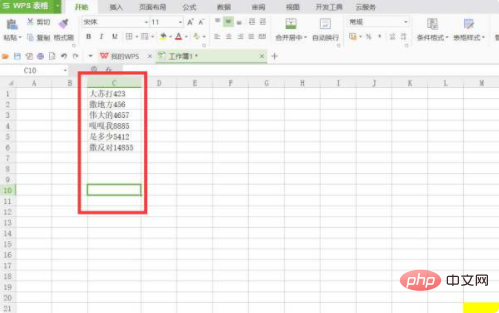
2. 다음 셀에 "="GHI"&B1" 수식을 입력하세요. 가운데 있는 GHI 위치가 추가하려는 콘텐츠입니다.
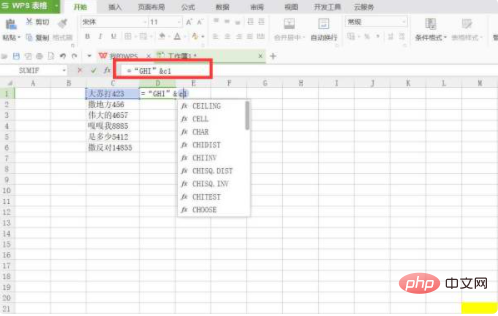
3을 클릭한 다음 Enter 키("Enter 키" 및 "OK 키"라고도 함)를 클릭하면 접두사가 붙은 데이터가 표시됩니다.
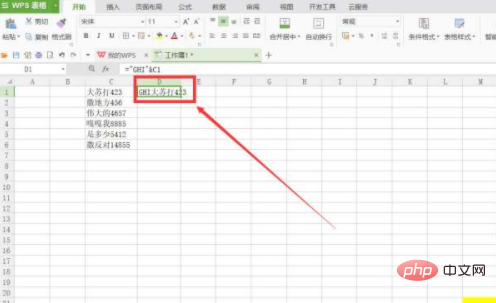
4 그런 다음 방금 "D1" 셀의 오른쪽 하단에 있는 작은 사각형을 두 번 클릭하면 자동 접두사 추가 명령이 다음 셀로 자동 확장됩니다.
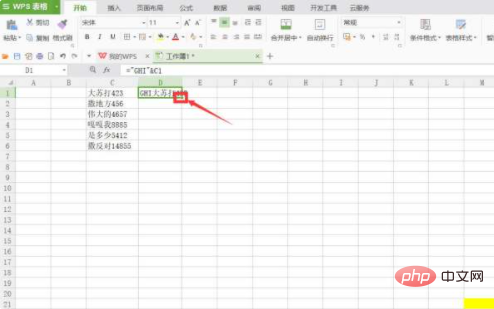
5. 위 작업을 완료하면 접두사가 추가된 Excel 테이블을 얻을 수 있습니다.
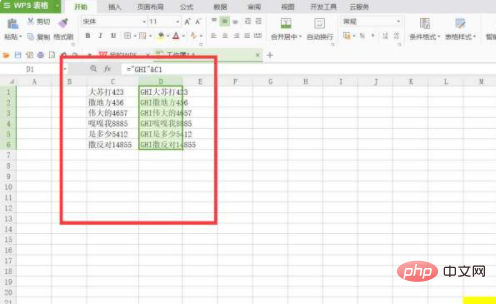
관련 학습 권장 사항: excel 튜토리얼
위 내용은 Excel의 각 열에 동일한 텍스트를 추가하는 방법의 상세 내용입니다. 자세한 내용은 PHP 중국어 웹사이트의 기타 관련 기사를 참조하세요!